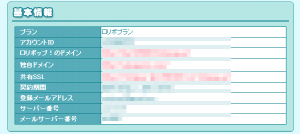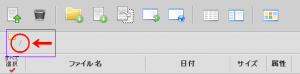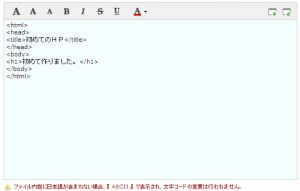このカテゴリーはワードプレス導入の備忘録です
無料のブログもいいけど自分のスキルもアップしたいのでワードプレスを導入してみよう。ど素人で超初心者の「旅する人」が独自ドメインを取得して、レンタルサーバーを借り、ワードプレスをインストールするところから、カスタムできるかやってみる。
自分のドメインを取得する
最安は500円台からあるドメインを取得する。どこで取得してもいいが、値段はマチマチ。
まずは好きなドメインを取得しよう。語呂合わせでも名前でもいいができるだけ簡潔で、サイトが予測できるものがいいかも。
ドメインを取得すると同時にレンタルサーバーも借りる準備に取り掛かる。
ドメインと関連付けなければならないなどの作業があるので、超初心者には、一連の流れでできるドメイン屋とサーバー屋が連結したようなところがありがたい。たとえば「ムームードメイン」と「ロリポップサーバー」など。
ドメイン取得後ワンクリックでサーバーを申し込める。
また、その後の設定などもわかりすかった。
ドメインてなんだ?
http:// example.com⇒自分のホームページの住所みたいなもの。かっこいいドメインでもかっこ悪いドメインでも世界にひとつだけのオリジナルドメインが持てる。
それじゃサブドメインって何?⇒http://hoge.example.com
複数サイトを作るときにはサブドメインに作る場合がある。
サブディレクトリは?⇒http://example.com/hoge/
サブディレクトリはルートに続くフォルダ。こちらで複数サイトを作ってもいい。
レンタルサーバーを借りる
散々迷った挙句に「ロリポップ」サーバーを借りることにした。
- まず料金が安い ロリポプランで月額263円~と激安
- サーバースペースは「13G」と大容量使える
- データベースが使える、が1つだけとしょぼいがOK MySQL
- マルチドメインが使える 50個
- サブドメインがいくつでも作れる
- その他の機能も充実している
ワードプレスはデータベースが使えないとならないのでデータベースは必須。1つしか使えなくてもワードプレスはいくつでもインストールできるので大丈夫。またワードプレスはマルチサイトに対応しているのでたくさんサイトを作る場合でも1つのワードプレスをインストールするだけで複数のサイトができちゃう。
ドメインを取得してレンタルサーバーを借りたら早速サーバーにログインしてみよう。自分だけのスペースができている。うれしい・・・
ロリポップにログイン
トップページからログイン画面へ移動して入力フォームに独自ドメイン名とパスワードを入れてログインする。
ログインすると基本情報がある。
ドメイン名、サーバー番号、登録アドレスなどを確認しよう。
次に自分のサーバースペースへ行って見る。
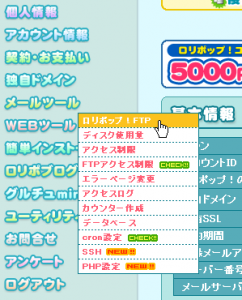
左メニューのWEBツールからロリポップ!FTPをクリック。すると新しいウィンドーでFTP画面が出てくる。
FTP画面に入るとまだ何もファイルがない。
ココこそが独自ドメインのトップページを保管する場所だ。ここにファイルを入れたりフォルダを作ってファイルを入れたりするとブラウザで表示される。
まずはindex.htmlというファイルを作ってみよう。
アイコンが並んだメニューから[ファイル新規作成]をクリックすると新しいファイルの作成画面が現れる。ファイル名は index.html 文字コードはShift-JIS、下の入力画面に必要なタグを入力してみる。
入力内容はこれだけ
入力したら下の[保存する]ボタンでファイルを保存する。早速自分のドメインへアクセスしてみよう。http://www.example.com/
このときファイル名[index.html]はいらない。サーバーは最初にこのファイル名[index.html]を捜すのでつけなくてもいい。
「初めて作りました」が太字で表示されればうまくいった。お疲れ様。ワードプレスはサブドメインでマルチサイト化「複数サイト」しようと思うのでこのファイルは捨ててしまう。空っぽの状態でワードプレスをインストールする準備にかかる。
次はワードプレスをダウンロードして解凍、サーバーへインストールしてみよう。